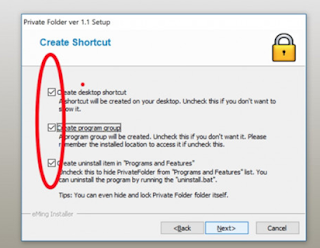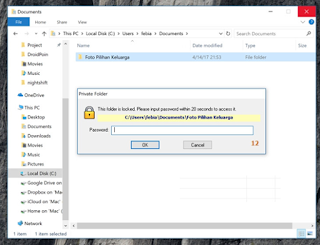Cara Mengunci Folder di Laptop Komputer
By: Johan Supriyanto, S.Kom. - April 22, 2018
Cara mengunci folder di laptop komputer - Tentunya anda pernah mempunyai file atau folder penting, yang sifatnya rahasia yang tidak ingin kalau folder tersebut di akses oleh orang lain. Mungkin anda belum tahu bagaimana caranya agar folder tersebut terkunci dan hanya anda yang bisa membukanya. Untuk itulah pada kesempatan kali ini kami akan berbagi tentang tutorial cara mengunci folder di komputer atau laptop.
Di Windows secara default tidak dilengkapi dengan fitur folder lock yang memungkinkan penggunanya memproteksi dengan password pada sebuah folder, tetapi ada beberapa aplikasi yang berguna untuk mengunci folder yang ingin anda kunci. Salah satu aplikasi yang berguna untuk mengunci folder yaitu Private Folder. Nah dalam kali ini kami akan memberikan cara penggunaan aplikasi tersebut.
Langkah yang pertama silahkan anda download terlebih dulu Private Folder lewat link berikut ini:
Jika sudah silahkan install kemudian jalankan.
Pada awal instalasi anda akan dimintai untuk membuat sebuah master password, silahkan anda masukkan password yang anda inginkan. Nantinya password inilah yang akan anda gunakan untuk membuka aplikasi Private Folder.
Cara Mengunci Folder di Laptop Komputer
Sekarang anda tinggal buka Private Folder, kemudian masukkan master password yang tadi telah anda buat.
Jika sudah anda tinggal memasukkan folder serta file yang akan anda kunci dengan cara klik Add Rule -> Browse -> Pilih Folder -> OK.
Jika ingin mempassword folder anda tinggal mencentang pilihan Lock Folder, kemudian centang juga pilihan Unlock folder on-access with password untuk membuat password di folder. Silahkan masukkan password yang anda inginkan. Nantinya password ini yang akan anda gunakan untuk membuka akses folder tersebut. Apabila sudah, tekan saja OK.
Keterangan: Anda juga dapat mencentang hide folder, apabila ingin menyembunyikan folder sesudah dikunci. Namun karena tutorial ini hanya membahas cara kunci folder, maka pilihan tersebut tidak kami centang.
Sekarang status folder anda telah di Locked dengan Private Method Lock with Password. Itu artinya folder tersebut telah berhasil terkunci. Pada bagian bawah juga terdapat sebuah fitur automatic lock yang menitnya dapat anda ubah. Apabila sudah untuk keluar exit saja.
Sekarang coba anda akses folder tersebut, maka anda akan dimintai untuk memasukkan password sebelum membuka folder tersebut.
Jadi semua orang yang ingin mengakses folder tersebut tidak akan bisa membukanya kalau tidak tahu passwordnya.
Jika anda ingin mengebalikan folder tersebut menjadi normal dan tidak terkunci lagi, maka anda tinggal Delete Rule pada Private Folder.
Seperti itulah cara mengunci folder di laptop komputer yang cukup mudah anda lakukan. Semoga tutorial yang kami jelaskan dalam blog sistem operasi komputer ini dapat memberikan manfaat bagi anda. Baca juga tutorial tentang: Cara Melindungi Flashdisk dengan Password.